Проблеми са инсталацијом Нвидиа могу се појавити због застарелог ОС-а
- ГеФорце Гаме Реади драјвери су објављени да би побољшали и побољшали перформансе игре.
- Застарели графички драјвер може да изазове грешке при инсталацији.
- Имајте на уму да поновно покретање Нвидиа услуга може решити проблем за кратко време.
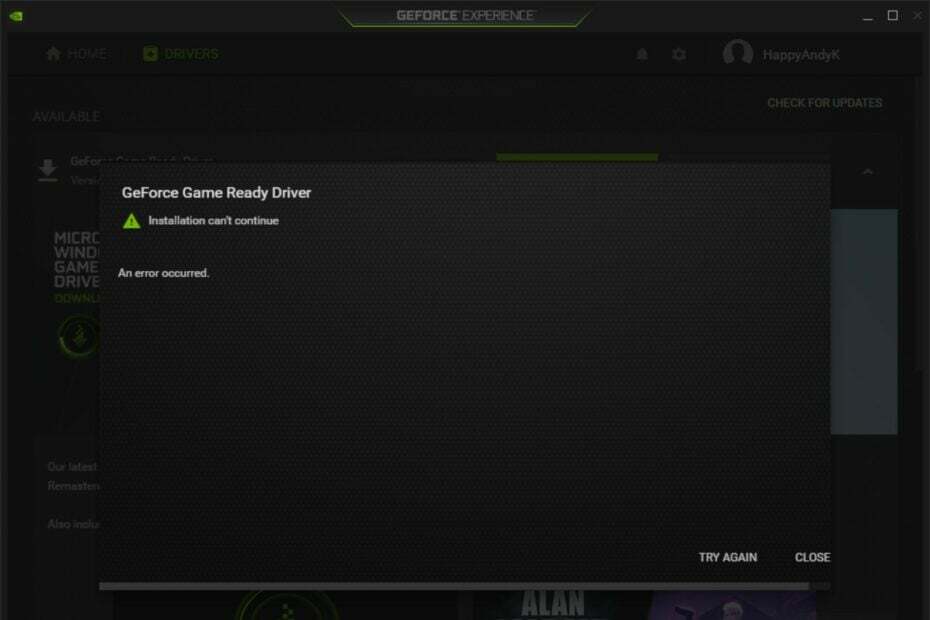
ИксИНСТАЛИРАЈТЕ КЛИКОМ НА ДАТОТЕКУ ЗА ПРЕУЗИМАЊЕ
- Преузмите Оутбите Дривер Упдатер.
- Покрените га на свом рачунару да бисте пронашли све проблематичне драјвере.
- Након тога, кликните Ажурирајте и примените изабрано да бисте добили најновије верзије драјвера.
- ОутБите Дривер Упдатер је преузео 0 читаоци овог месеца.
ГеФорце Екпериенце је обједињени управљачки и софтверски пакет компаније НВИДИА који вам то омогућава инсталирајте најновије ажурирање драјвера чим изађе нова игра.
Међутим, можете наићи на потешкоће, што доводи до порука о грешци као што је ГеФорце Гаме Реади инсталација драјвера не може да се настави.
Зашто ГеФорце Гаме Реади Дривер и даље не ради током инсталације?
Инсталација ГеФорце Гаме Реади Дриверс-а не може да се настави На рачунару може доћи до грешке из неколико разлога:
- Застарели драјвер за графичку картицу – Процес инсталације ГеФорце Гаме Реади Дриверс-а може наићи на проблеме ако је управљачки програм графичке картице на вашем рачунару застарео.
- Застарели оперативни систем – Ваша верзија ОС-а можда није компатибилна са драјвером који желите да инсталирате, тако да ће спречити његову инсталацију. Покушајте да ажурирате свој систем.
- Ометање других апликација – Апликације као што је антивирус могу утицати на процес инсталације, спречавајући његово покретање на вашем уређају.
- Проблеми са ГеФорце Екпериенце апликацијом/инсталационим датотекама – Можда је једна или више инсталационих датотека ГеФорце Екпериенце-а оштећена или инсталација апликације није завршена.
Прочитајте шта да радите ако Нвидиа контролна табла не ради на вашем рачунару.
Шта могу да урадим ако ГеФорце драјвери не могу да наставе са инсталацијом?
Пре него што пређете на компликованија решења, постоји неколико корака који могу брзо да реше проблем:
- Поново покрените апликацију и систем. Колико год једноставно изгледало, ово би могло да поправи све попут магије.
- Инсталирајте све најновије исправке за Виндовс. Ажурирање може да садржи важне исправке или ажурирања управљачког програма која вам недостају.
- Уверите се да имате најмање 3 ГБ слободног простора на диску да бисте инсталирали ГеФорце Екпериенце.
- Поново инсталирајте апликације Нвидиа ГеФорце Екпериенце и Нвидиа Грапхицс Дривер помоћу апликације Виндовс Сеттингс.
Ако ове прелиминарне исправке нису решиле проблем са ГеФорце Гаме Реади драјвером, наставите са решењима у наставку.
1. Ажурирајте Нвидиа графички драјвер
- Притисните Виндовс + Р тастери за подстицање Трцати конзола, тип девмгмт.мсц у простор за претрагу и кликните У реду.
- У резултатима претраге кликните на Адаптери за екран и изаберите Нвидиа драјвер из падајућег менија.
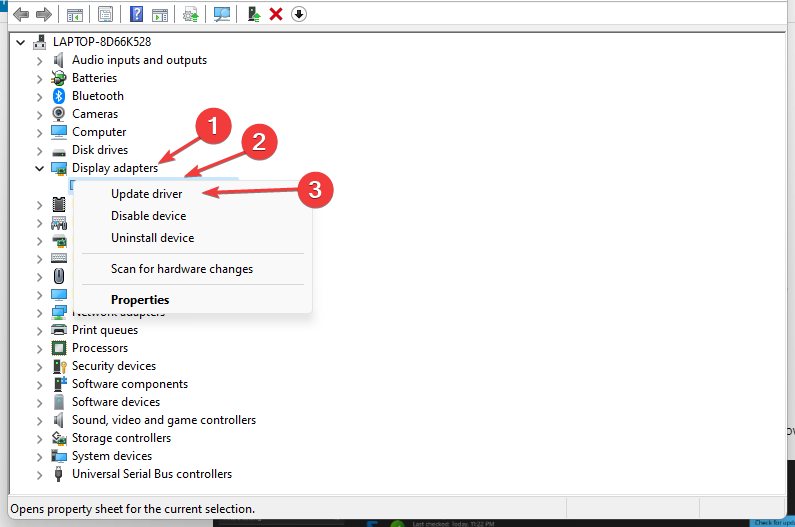
- Кликните Ажурирати драјвер софтверску опцију и изаберите Аутоматски тражи драјвере.
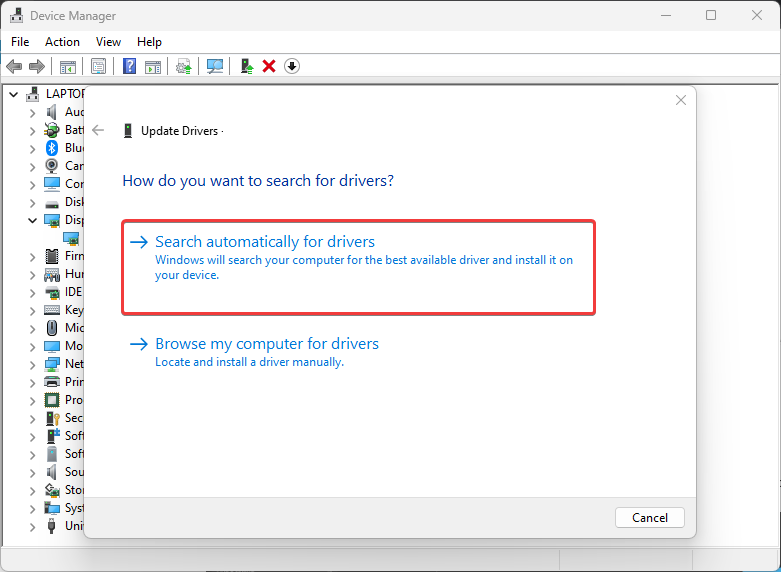
Поново покрените рачунар након завршетка процеса ажурирања и проверите да ли можете да инсталирате ГеФорце Гаме Реади драјвер.
Ове проблеме можете спречити коришћењем аутоматске алатке која ће претражити и инсталирати исправне драјвере на ваш рачунар са само неколико кликова. Зато вам препоручујемо да користите Оутбите Дривер Упдатер. Ево како да то урадите:
- Преузмите и инсталирајте апликацију Оутбите Дривер Упдатер.
- Покрените софтвер.
- Сачекајте да апликација открије све некомпатибилне драјвере.

- Након тога, приказаће вам листу пронађених драјвера да бисте изабрали оне за које ажурирање или Игнорирај.
- Кликните на Ажурирајте и примените изабрано да преузмете и инсталирате најновије верзије.
- Поново покрените рачунар да бисте осигурали примењене промене.

Оутбите Дривер Упдатер
Користите овај софтвер и решите све проблеме у вези са драјверима са свог рачунара.2. Онемогућите заштитни зид Виндовс Дефендер-а
- Кликните на Почетак и тип Виндовс безбедност у пољу за претрагу.
- Изаберите Виндовс безбедност из резултата претраге.
- Кликните Заштита од вируса и претњи на Виндовс безбедност таб.
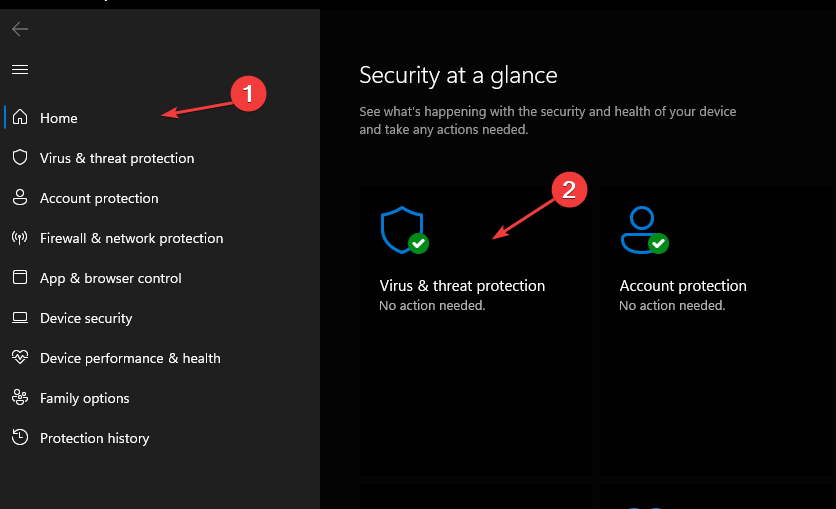
- Затим изаберите Управљајте подешавањима испод Заштита од вируса и претњи подешавања.
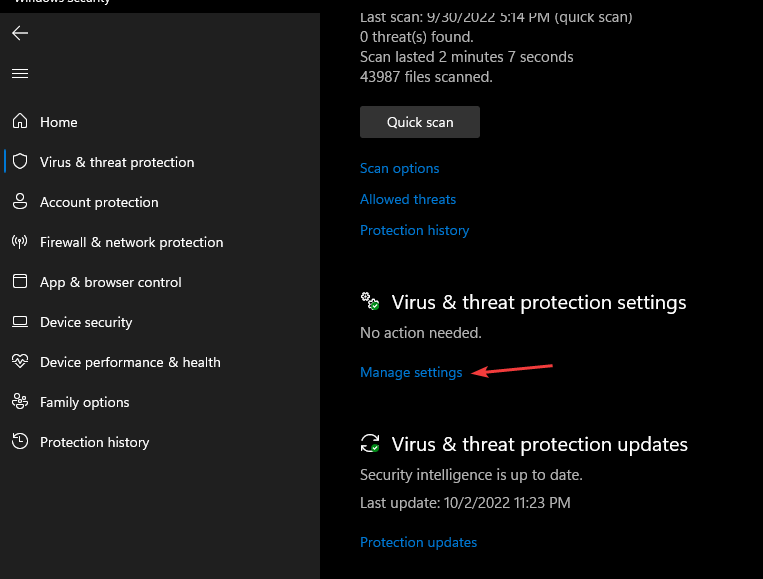
- Искључи Стварна заштита времена и поново покрените рачунар.

Ако имате инсталиран антивирус треће стране, отворите његова подешавања и одатле га привремено онемогућите.
- 5 начина да поправите ГеФорце Нов код грешке 0к800б1004
- ВАЦ није могао да потврди вашу сесију игре
- Дисцорд не шаље верификациони код? Добијте у 5 корака
- Како да промените своју ознаку Ксбок играча
3. Завршите све НВИДИА позадинске процесе
- Кликните на Почетак мени, а затим откуцајте таскмгр у Претрага кутија.
- Изаберите Таск Манагер из резултата претраге.
- Иди на Процеси картицу и пронађите НВИДИА процеси, затим кликните десним тастером миша на сваку и кликните на Заврши задатак опција за окончање свих процеса.

- Поново покрените рачунар.
4. Ручно инсталирајте ГеФорце драјвер
- Иди на Страница за преузимање Нвидиа драјвера и потражите исправан Гаме Реади драјвер за ваш систем.
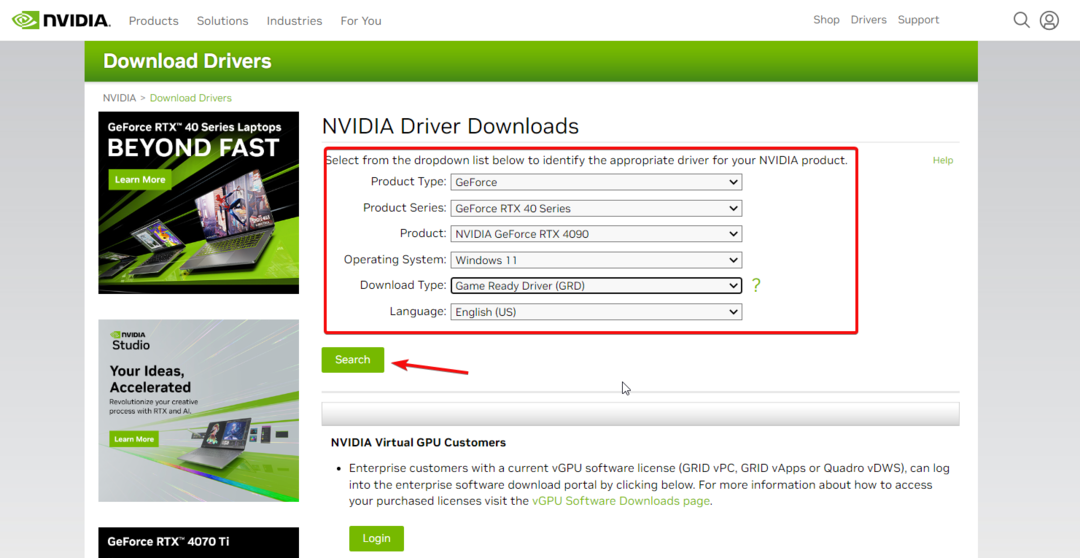
- Када пронађете возача, притисните Преузимање дугме.
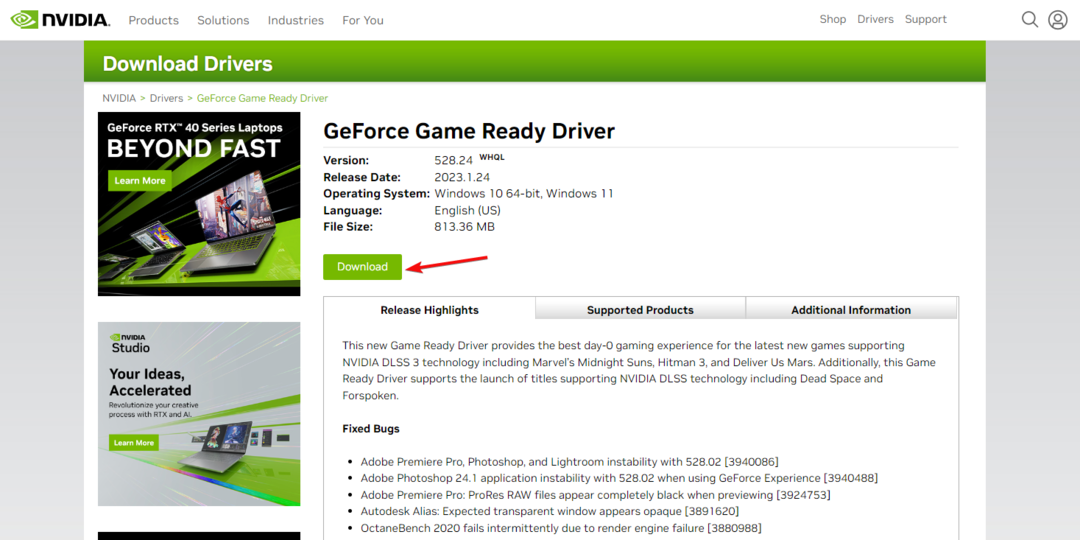
- Биће вам затражено да опционо можете да набавите најновију апликацију ГеФорце Екпериенце. Кликните Преузимање дугме.
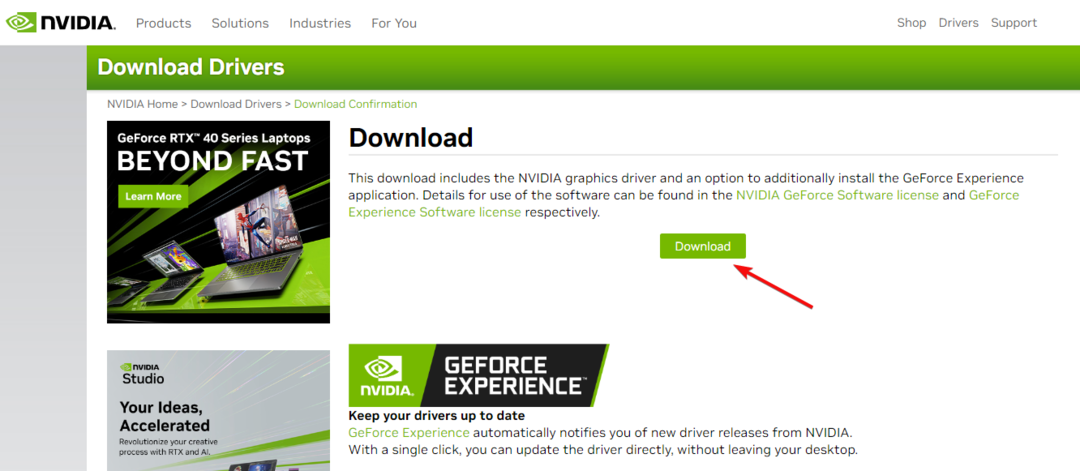
- Након што се преузимање заврши, притисните Виндовс тастер + Е за почетак Филе Екплорер, идите на Преузимања фолдер, кликните десним тастером миша на датотеку и изаберите Покрени као администратор.
- Прођите са инсталацијом и након тога поново покрените рачунар.
5. Поново покрените НВИДИА услуге
- притисните Виндовс + Ркључеви да отворите Покрени дијалог.
- Тип услуге.мсц и притисните ЕНТЕР.
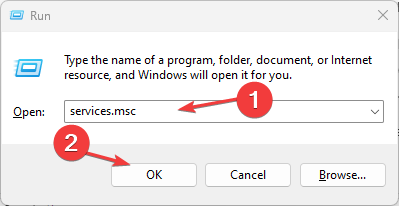
- Прелистајте и пронађите сервисе који раде НВИДИА.
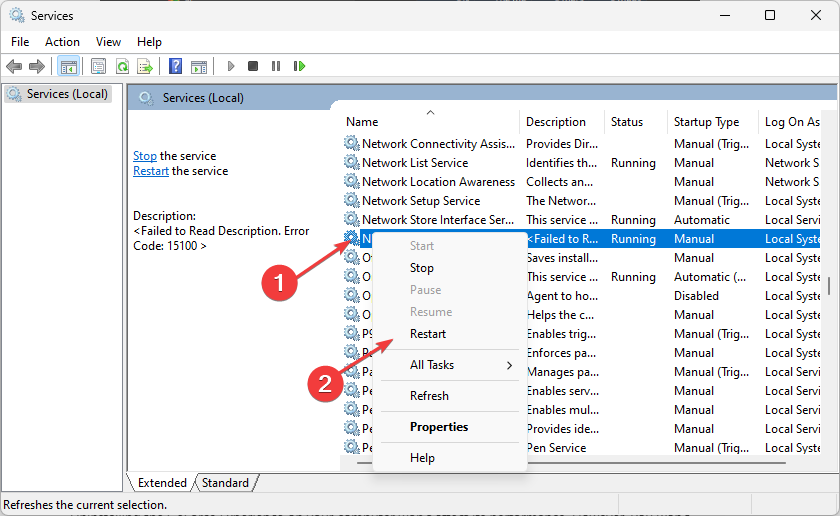
- Кликните десним тастером миша на сваки од њих да бисте изабрали Поново покренути опција.
Стручни савет:
СПОНЗОРИСАНИ
Застарели драјвери су главни разлог за грешке и системске проблеме. Ако неки од ваших управљачких програма недостају или их је потребно ажурирати, аутоматска алатка као што је ОутБите Дривер Упдатер може решити ове проблеме у само неколико кликова. Осим тога, такође је лаган на вашем систему!
Препоручујемо да поново покренете рачунар и проверите да ли можете да инсталирате ГеФорце Гаме Реади драјвер.
Шта се дешава ако деинсталирам ГеФорце Екпериенце?
Деинсталирање ГеФорце Екпериенце-а на рачунару неће утицати на његове перформансе. Међутим, нећете моћи да приступите и користите функције које долазе са пакетом.
Размислите, на пример, да проверите да ли постоје најновији драјвери за вашу графичку картицу.
Ово су најбоље исправке за инсталацију драјвера за ГеФорце која је спремна за игру. Ако пратите све наведене кораке, проблем би требало да буде решен.
Ипак, можете читати о како да поправите НВИДИА драјвере који се не инсталирају грешке на Виндовс 11.
Исто тако, имамо детаљан водич о Нвидиа ГеФорце Екпериенце не ради и како то можете учинити да функционише у само неколико корака.
Корисници се такође жале на Нвидиа графичке картице нису откривене у оперативном систему Виндовс 11, тако да можете да проверите како да то поправите.
Ако имате било каквих питања или потенцијалних решења која би могла да функционишу, обавестите нас у одељку за коментаре испод.
И даље имате проблема? Поправите их овим алатом:
СПОНЗОРИСАНИ
Неки проблеми у вези са управљачким програмима могу се брже решити коришћењем прилагођеног решења за управљачке програме. Ако и даље имате проблема са драјверима, једноставно их инсталирајте ОутБите Дривер Упдатер и одмах га покренути. Дакле, нека ажурира све драјвере и поправи остале проблеме са рачунаром у кратком року!

